Display Driver Uninstaller 17.0.8.3
Czasami po usunięciu i ponownym zainstalowaniu sterowników karty graficznej mogą wystąpić problemy z błędami systemu. Aby tego uniknąć, sensowne jest używanie specjalnego oprogramowania. Doskonałym tego przykładem jest mały darmowy Display Driver Uninstaller.
Spis treści
Deinstalowanie sterowników
Wszystkie główne akcje są wykonywane w głównym oknie, w którym można wybrać jedną z opcji usuwania, a także wyświetlić niektóre informacje o systemie.
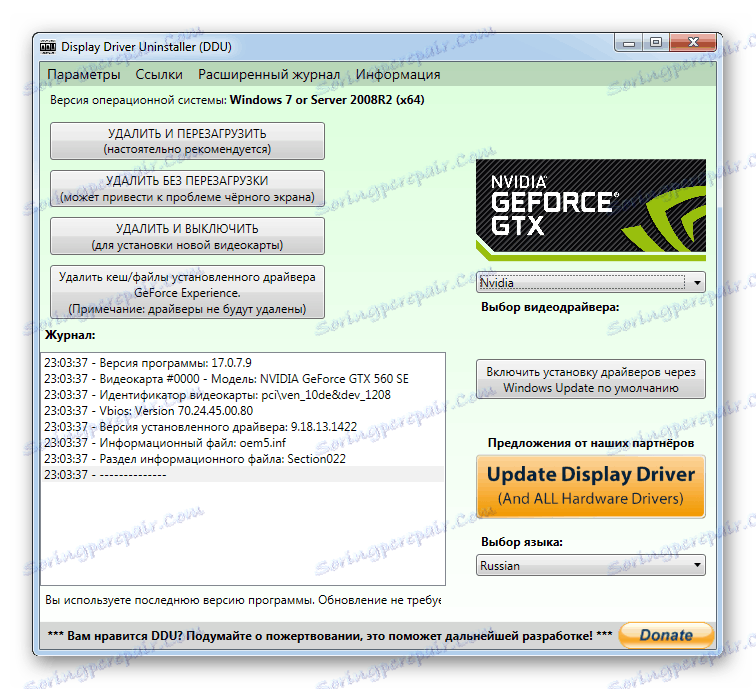
Ponadto, aby uniknąć niepotrzebnych problemów, należy wybrać producenta karty graficznej i, odpowiednio, sterowniki do niej.
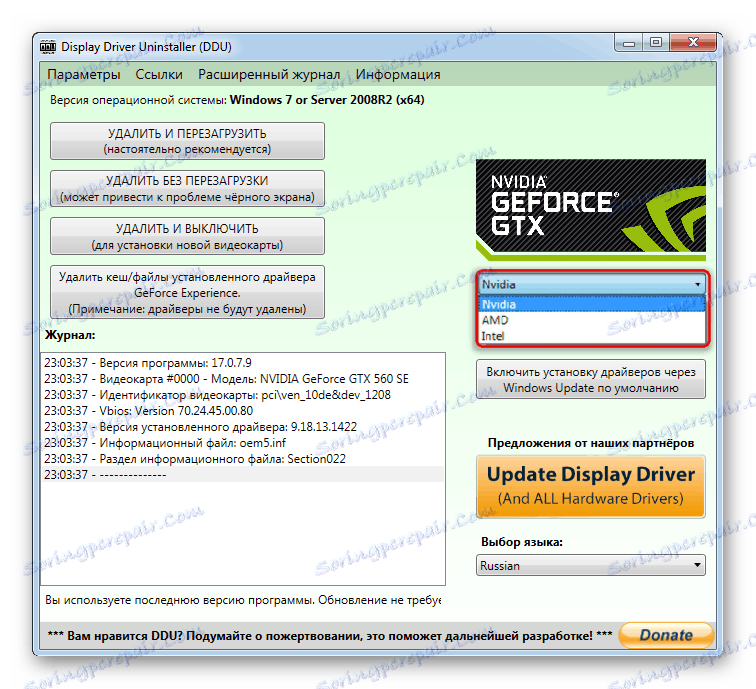
W oknie parametrów istnieje możliwość szczegółowej regulacji działania oprogramowania.
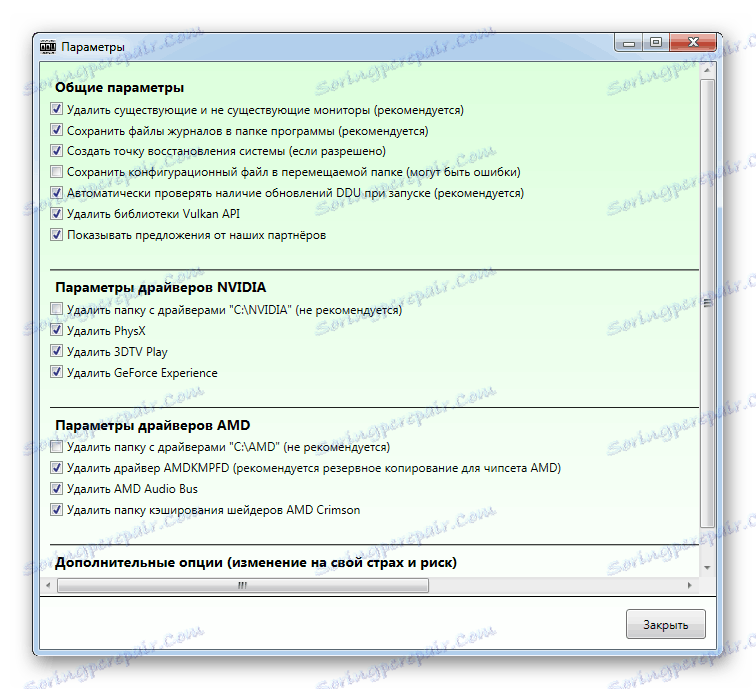
Szczegółowe dzienniki zdarzeń
Aby uzyskać najbardziej kompletne informacje o systemie, jego interakcji z programem, a także o procesie usuwania sterowników wideo.
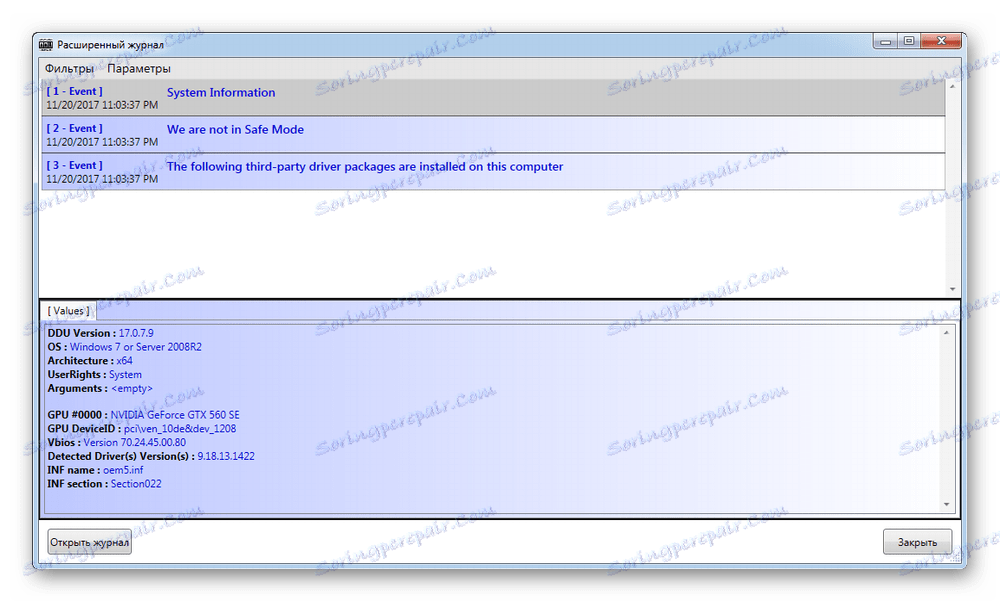
Jeśli nagle potrzebujesz wyświetlić dziennik zdarzeń z ostatniej sesji narzędzia, możesz pobrać go z pliku zapisanego w folderze.
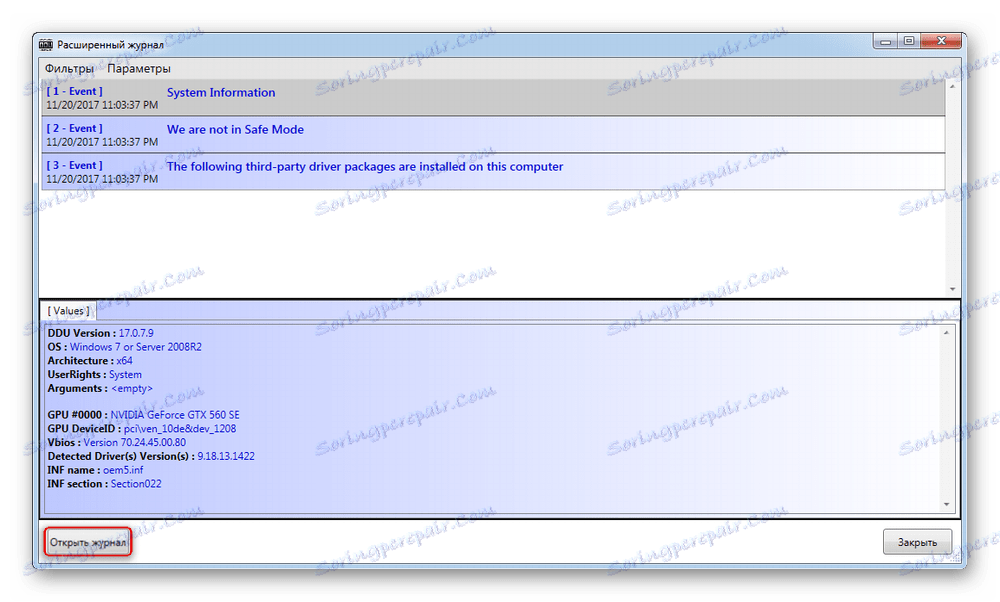
Zalety
- Łatwy w użyciu;
- Bezpłatny model dystrybucji;
- Obsługa języka rosyjskiego.
Wady
- Nie wykryto.
Jeśli chcesz usunąć starszą wersję sterowników wideo, na przykład podczas instalacji nowej karty graficznej lub po prostu aktualizacji samych sterowników, warto użyć specjalnego oprogramowania, takiego jak Display Driver Uninstaller.